Heim >System-Tutorial >Windows-Serie >So lösen Sie das Problem der häufigen WLAN-Verbindungsunterbrechung in Win11
So lösen Sie das Problem der häufigen WLAN-Verbindungsunterbrechung in Win11
- PHPznach vorne
- 2024-01-08 13:10:181341Durchsuche
Manchmal kommt es bei der Nutzung von Computern zu Netzwerkunterbrechungen, die sich sehr negativ auf unsere Erfahrung bei der Nutzung von Computern auswirken und die Lösung beeinträchtigen.
Was tun, wenn die WLAN-Verbindung von Win11 zeitweise ernsthaft unterbrochen wird:
1. Zuerst klicken wir zum Starten mit der rechten Maustaste und klicken dann auf „Geräte-Manager“.


2. Klicken Sie dann auf „Eigenschaften“.

3. Klicken Sie dann oben auf die Option „Erweitert“.
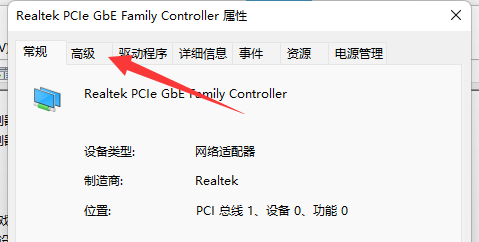
4. Suchen Sie in „Eigenschaften“ nach „WOL&Shutdown Link Speed“, wählen Sie es aus und ändern Sie den Wert rechts auf „Not Speed Down“.

5. Klicken Sie abschließend oben auf „Energieverwaltung“ und deaktivieren Sie alle Kontrollkästchen.

Das obige ist der detaillierte Inhalt vonSo lösen Sie das Problem der häufigen WLAN-Verbindungsunterbrechung in Win11. Für weitere Informationen folgen Sie bitte anderen verwandten Artikeln auf der PHP chinesischen Website!

